När du sa hej till iOS 6, sa du adjö till din iPhones förinstallerade YouTube-app. Tidigare denna månad släppte Google en YouTube-app för iPhone och iPod Touch som introducerar en ny design och funktionalitet. Google säger att det finns "tiotusentals fler videor" tillgängliga med den här appen än vad du hade med den gamla inbyggda appen. Nackdelen är att Google och Apple har delat sätt här, Google kan börja visa annonser på sin iPhone-app. Jag har tittat på dussintals videoklipp med den nya appen och kan gärna rapportera att jag var serverad en annons innan bara en handfull videoklipp (även om jag inte skulle bli förvånad över att se frekvensökningen som tiden går vidare).
Låt oss ta en snabb snurr genom appen.
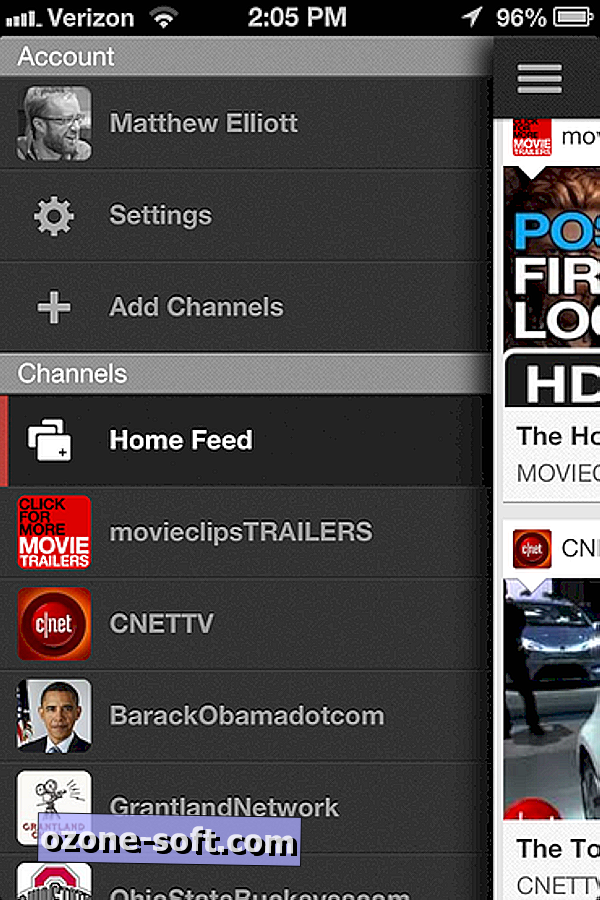
Efter att ha installerat appen märker du att den gamla TV-ikonen är borta, ersatt av en mindre rolig YouTube-logotyp. Appen har också ett nytt utseende. Tryck på knappen i det övre vänstra hörnet för att visa en bildruta där du kan logga in på ditt konto, komma åt inställningar, se de kanaler som du prenumererar på och visa YouTube-kategorier. Du kan inte svepa för att radera en kanal från den här menyn. I stället måste du öppna en kanal och trycka på den gröna kryssrutan längst upp i kanalen för att avbryta.
I övre högra hörnet är sökknappen. Att hjälpa dina sökningar är automatisk slutförd funktionalitet och gör förslag när du går.
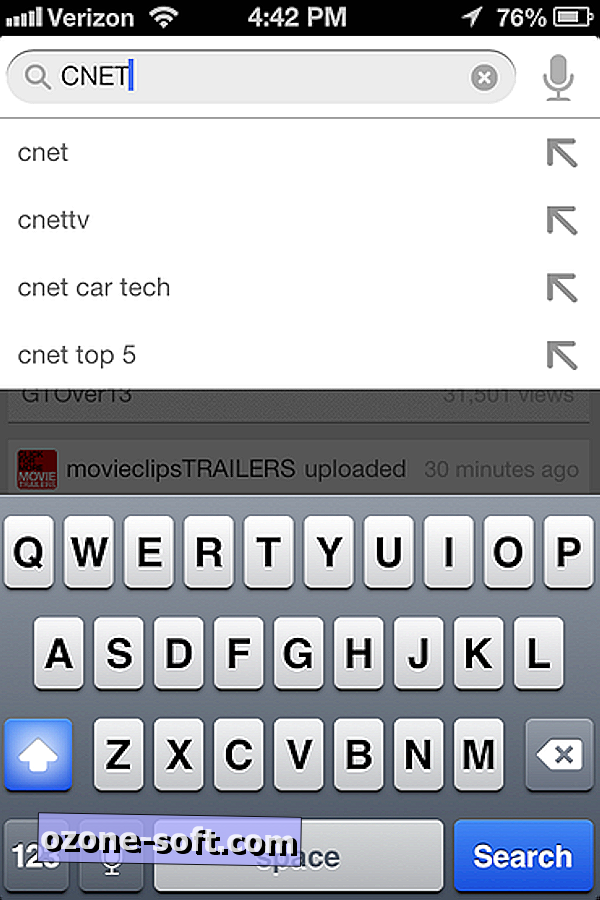
Du har två alternativ för hur ditt hemmatning fungerar. I inställningar kan du välja antingen Höjdpunkter eller Endast uppladdningar. Dessa är lite vaga och felaktiga termer. Välj bara uppladdningar och du får se videoklipp som bara har laddats upp från dina kanaler. Välj Höjdpunkter och Google lägger till rekommendationer baserat på din visningsaktivitet i mixen.
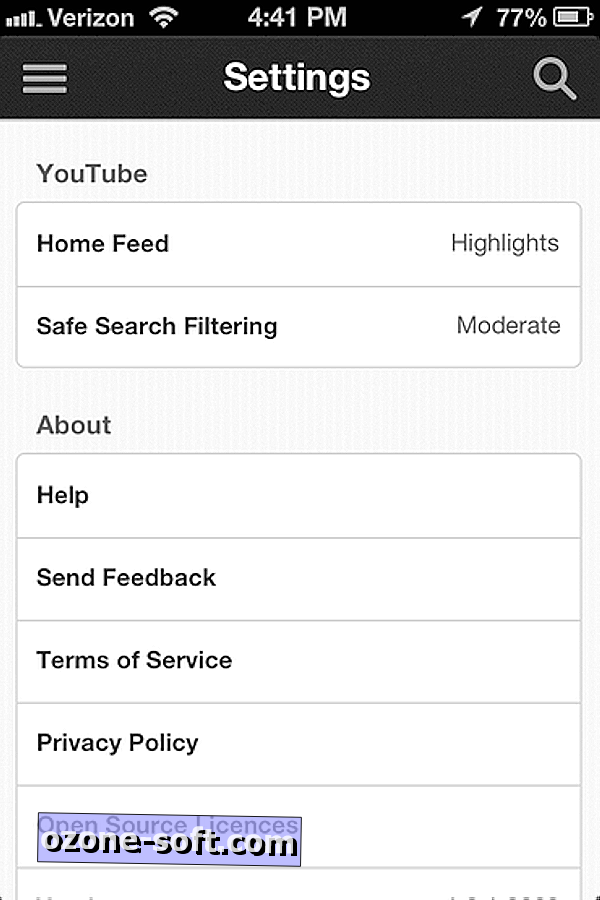
När du tittar på en video behöver du bara rotera telefonen till liggande läge för att visa videon på helskärm. Rotera tillbaka till stående läge för att se videoens detaljer, kommentarer eller förslag till videor. När du tittar på helskärm kan du trycka på skärmen för att komma åt knapparna upp och ner och tillsammans med delningsknappen. Delningsalternativen har ökat. Här är listan:
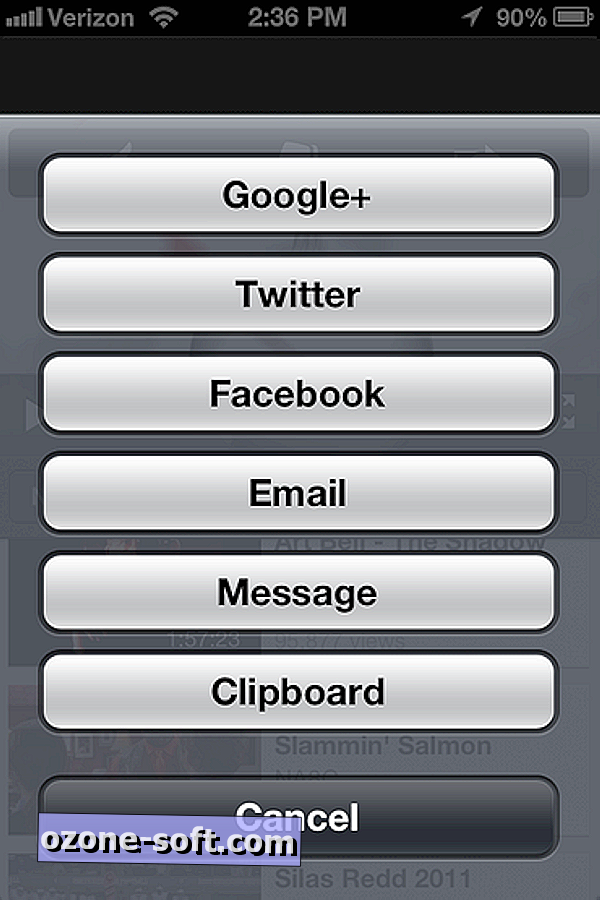
Förutom dessa alternativ kan du även lägga till det för att titta senare, lägga till i favoriter, lägga till i en spellista eller flagga som olämpligt. För att hitta dina uppladdningar, spellistor, titta på senare videoklipp, öppna bildruten och tryck på ditt namn längst upp.
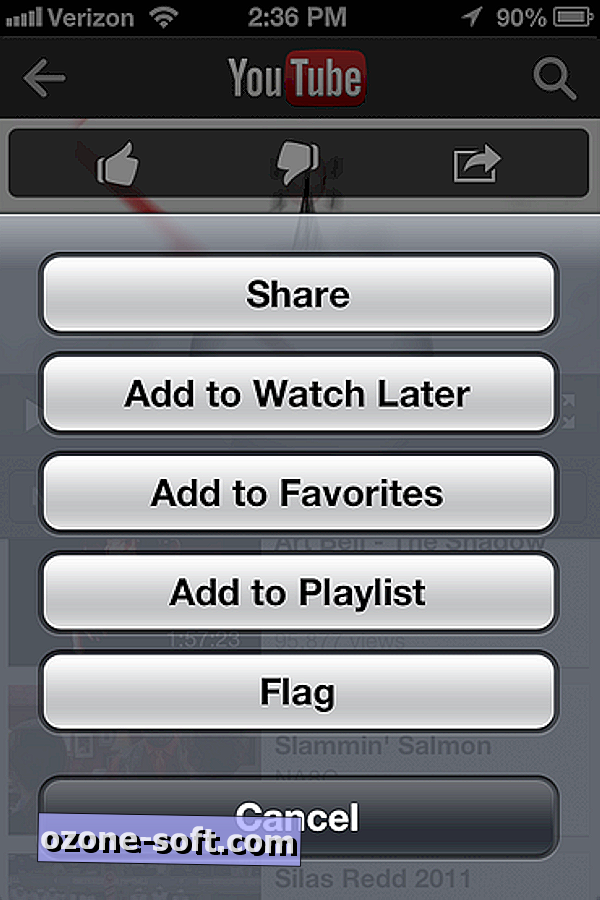
Medan du kan visa dina uppladdade videoklipp kan du inte ladda upp videoklipp som du har på din telefon från appen. Det är inte en stor sak eftersom YouTube fortfarande är ett av delningsalternativen när du tittar på en video i appen Foton. En större utelämnelse är bristen på iPad-support. YouTube-appen är inte universell, men Google säger att en iPad-version kommer att vara ute under de kommande månaderna.













Lämna Din Kommentar